„GRUB Customizer“ nėra oficialioje „Ubuntu 17“ paketų saugykloje.10 dailus „Aardvark“. Bet tai yra PPA.
Šiame straipsnyje aš jums parodysiu, kaip įdiegti GRUB Customizer „Ubuntu 17“.10 „Artful Aardvark“ ir naudokitės juo. Pradėkime.
Diegiama „GRUB Customizer“
Pirmiausia pridėkite GRUB Customizer PPA prie savo „Ubuntu 17“.10 mašina su tokia komanda:
$ sudo add-apt-repository ppa: danielrichter2007 / grub-customizer
Dabar paspauskite
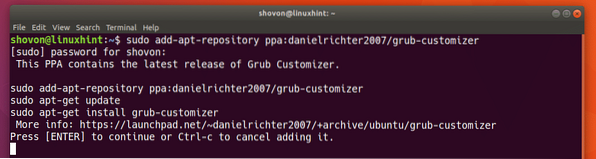
„GRUB Customizer PPA“ turėtų būti pridėta prie jūsų „Ubuntu 17“.10 mašina.
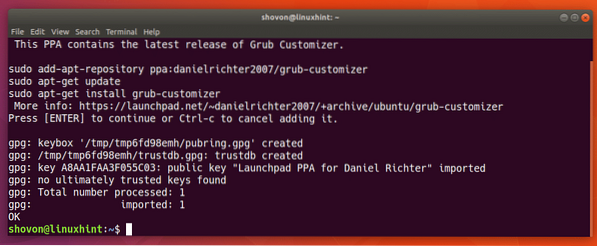
Dabar atnaujinkite „Ubuntu 17“ paketų saugyklos talpyklą.10 mašina su tokia komanda:
$ sudo apt-get atnaujinimas
Turėtų būti atnaujinta paketų saugyklos talpykla.
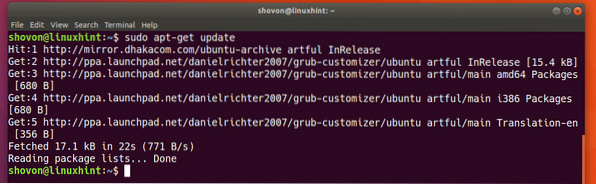
Dabar, norėdami įdiegti „Grub Customizer“, vykdykite šią komandą:
$ sudo apt-get install „grub-customizer“
Paspauskite „y“, tada paspauskite

Reikėtų įdiegti „GRUB Customizer“.
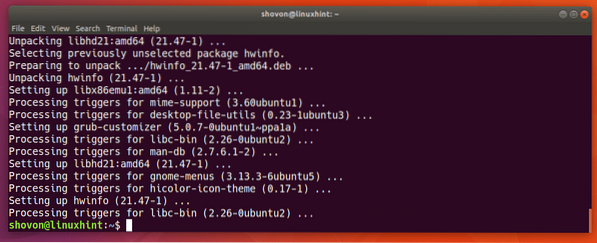
Dabar galite eiti į savo programų meniu arba „GNOME 3“ veiklą ir ieškoti „GRUB Customizer“. Turėtumėte matyti „GRUB Customizer“ piktogramą, kaip parodyta žemiau esančiame paveikslėlyje.
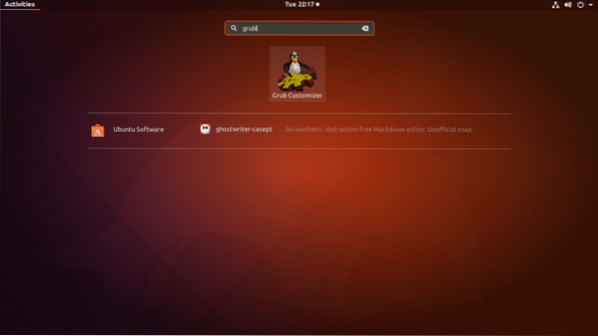
Kai spustelėsite GRUB Customizer piktogramą, ji turėtų paprašyti sudo slaptažodžio. Įveskite sudo slaptažodį ir spustelėkite Tikrinti.
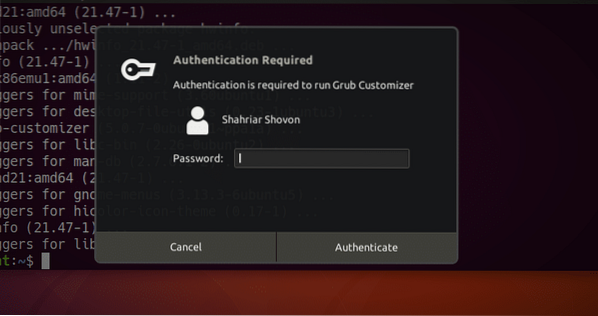
„GRUB Customizer“ turėtų atsidaryti taip, kaip parodyta toliau pateiktoje ekrano kopijoje.

Naudojant GRUB „Customizer“
Šiame skyriuje parodysiu, kaip naudoti „Grub Customizer“ atliekant dažniausiai pasitaikančias „Ubuntu 17“ užduotis.10.
Įrašo perkėlimas
Galite pasirinkti įrašą iš GRUB kliento sąrašo ir perkelti jį aukštyn ir žemyn.
Norėdami perkelti įrašą aukštyn, pasirinkite įrašą iš sąrašo ir spustelėkite pažymėtą piktogramą, kaip parodyta žemiau esančiame paveikslėlyje.
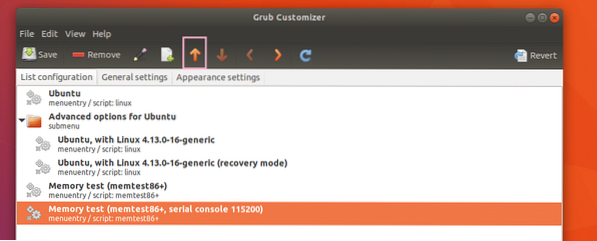
Kaip matote, įrašas perkeltas aukštyn.
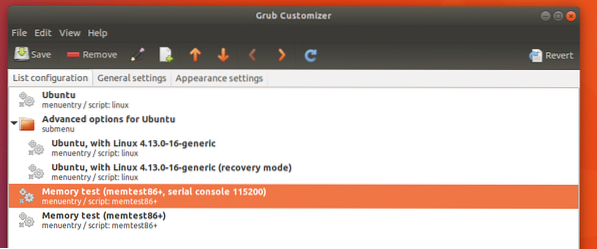
Perkelti įrašą žemyn yra tas pats, jūs tiesiog pasirinkite įrašą ir spustelėkite  piktogramą.
piktogramą.
Baigę spustelėkite mygtuką  piktogramą ir pakeitimai turėtų būti išsaugoti.
piktogramą ir pakeitimai turėtų būti išsaugoti.
Įrašo ar antrinio meniu pašalinimas
Taip pat galite pašalinti įrašą ar submeniu iš sąrašo. Tiesiog pasirinkite įrašą arba antrinį meniu ir spustelėkite mygtuką Pašalinti piktograma, kaip parodyta žemiau esančiame ekrano kopijoje. Reikėtų pašalinti įrašą ar submeniu.
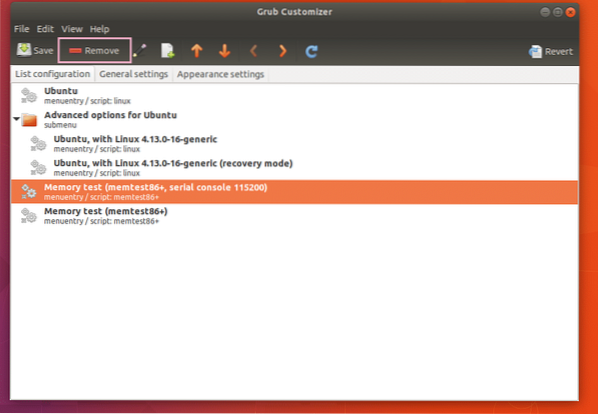
Naujo GRUB įrašo kūrimas
Taip pat galite sukurti naują GRUB įrašą naudodami „GRUB Customizer“.
Pirmiausia spustelėkite piktogramą, pažymėtą žemiau esančioje ekrano kopijoje.
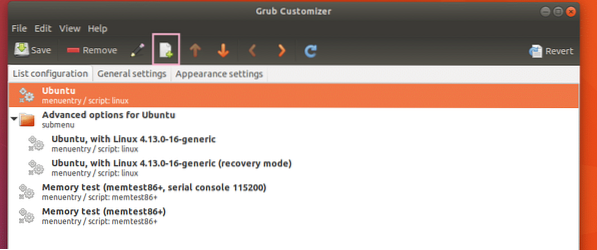
Turėtumėte pamatyti įrašų redaktorių, kaip parodyta žemiau esančiame ekrano kopijoje.
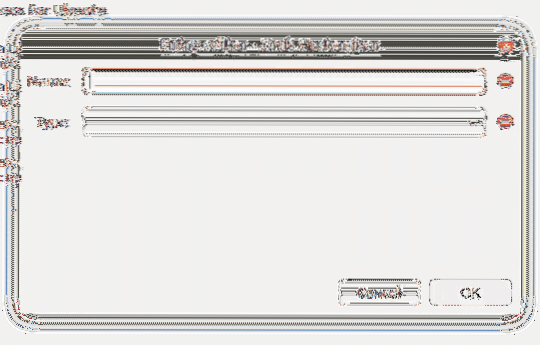
Tiesiog įveskite vardas GRUB įrašo ir spustelėkite Tipas selektorius. Turėtumėte pamatyti daugybę variantų, kaip parodyta žemiau esančiame ekrano kopijoje. Pasirinksiu „Linux-ISO“, nes norėčiau įkelti iš „Linux“ įkrovos kompaktinio disko. Mano pasirinktas distro yra vadinamas Lakas.
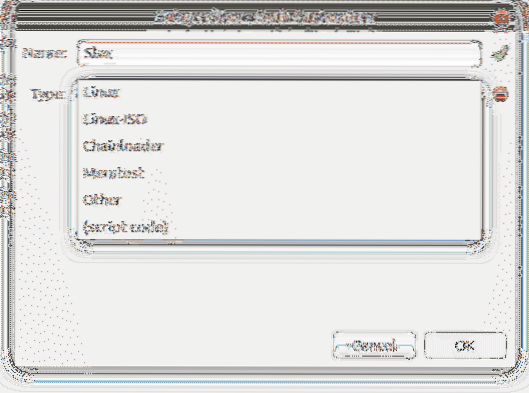
Pasirinkus parinktį iš sąrašo, turėtų pasirodyti dar keletas parinkčių, kaip parodyta žemiau esančiame ekrano kopijoje.
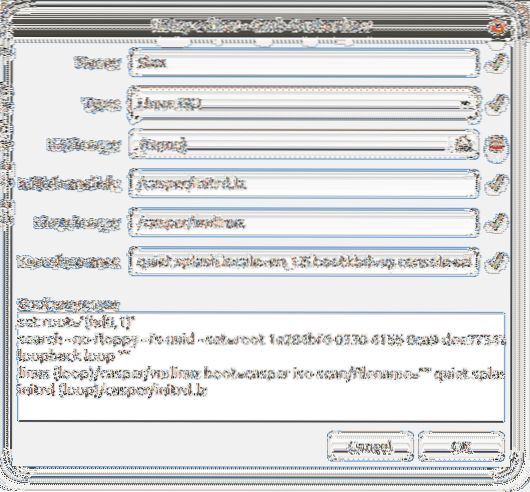
Dabar spustelėkite šį skyrių ir failų parinkiklio lange pasirinkite ISO atvaizdą.
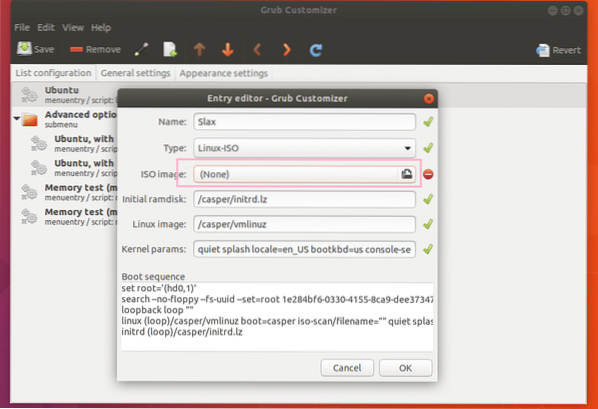
Jei reikia, sureguliuokite likusius parametrus. Skirtingiems „Linux Bootable“ vaizdams reikalingi skirtingi parametrai Pradinis RAM diskas ir „Linux“ vaizdas ir Branduolio parametrai srityje. Tai yra optimaliausi „Slax ISO CD“ nustatymai. Baigę spustelėkite „Gerai“.
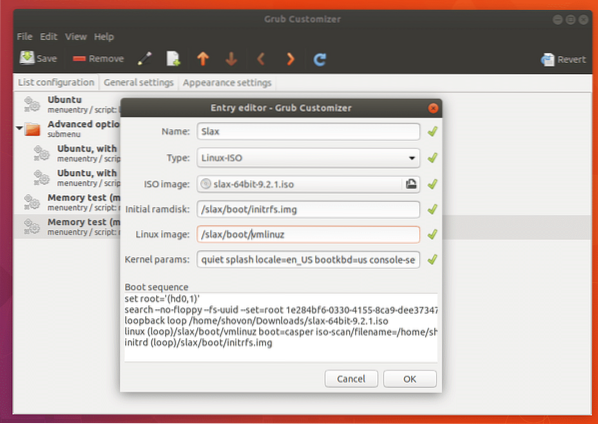
Meniu įrašas, skirtas Lakas turėtų būti sukurta.
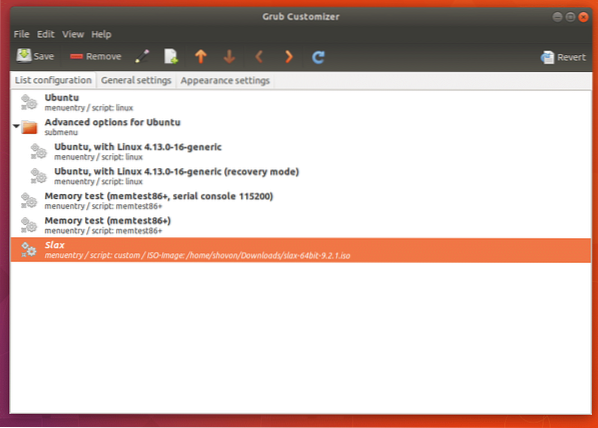
Dabar kelis kartus spustelėdami pažymėtą piktogramą perkelkite meniu įrašą į viršų.
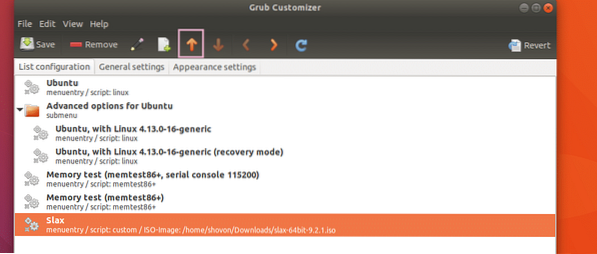
Dabar eikite į Bendrieji nustatymai skirtuką.
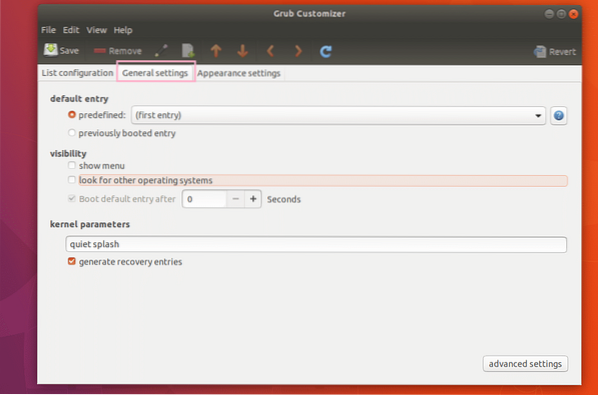
Dabar pažymėkite šou meniu žymės langelį ir tada nustatykite Boot numatytasis įrašas po lauką iki 10 sekundžių, kaip nurodyta toliau pateiktoje ekrano kopijoje.
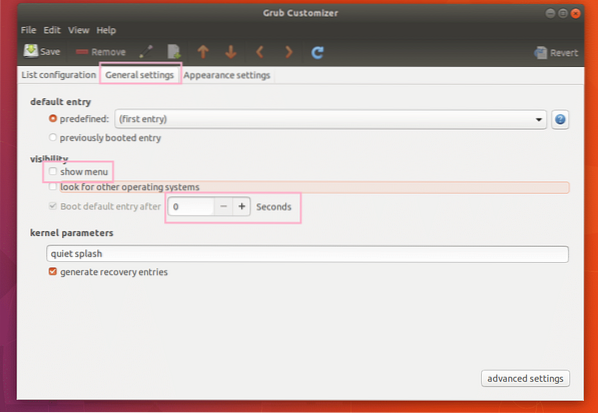
Baigę išsaugokite konfigūraciją spustelėdami pažymėtą piktogramą, kaip parodyta toliau pateiktame ekrano kopijoje.
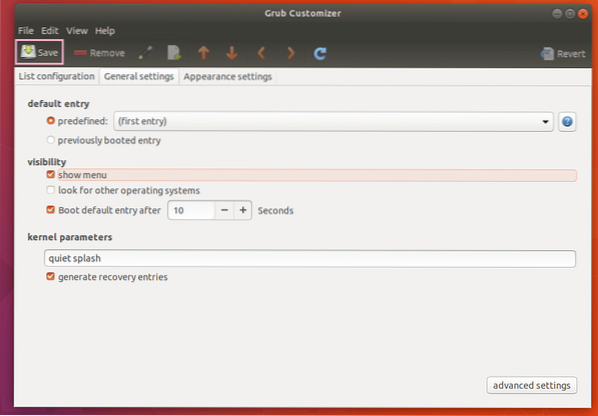
Dabar, jei iš naujo paleisite kompiuterį, turėtumėte pamatyti naują GRUB įrašą, kaip parodyta toliau pateiktoje ekrano kopijoje.
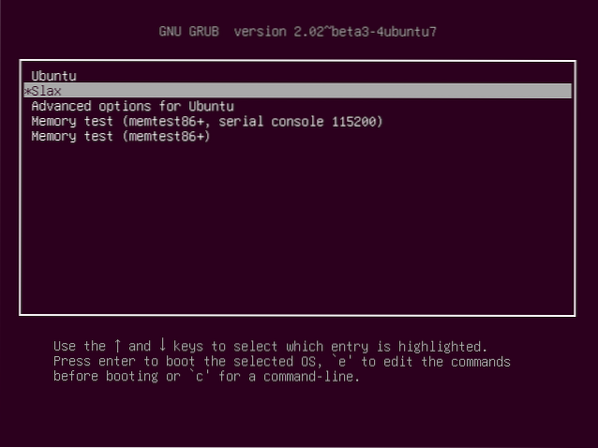
Pasirinkimas ir paspaudimas
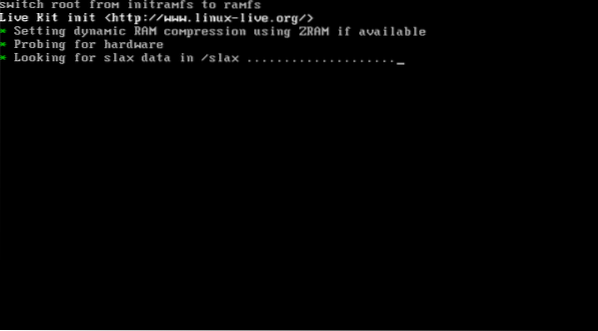
Taip jūs įdiegiate ir naudojate „GRUB Customizer“ „Ubuntu 17“.10. Dėkojame, kad perskaitėte šį straipsnį.
 Phenquestions
Phenquestions


